Bạn đang tìm kiếm các trò chơi PowerPoint hấp dẫn và tương tác để thêm gia vị cho các hoạt động trong lớp học hoặc đêm trò chơi của mình? Hãy tưởng tượng mang một lát cắt của trải nghiệm game show nổi tiếng “Family Feud” đến các buổi họp mặt gia đình hoặc lớp học của bạn bằng PowerPoint. Nghe có vẻ vui đến mức nào?
Với hướng dẫn từng bước , dễ làm theo của chúng tôi và mẫu PowerPoint Family Feud có thể tải xuống miễn phí bên dưới, bạn có thể biến bất kỳ phiên trò chơi hoặc bản trình bày mờ nhạt nào thành trải nghiệm chơi game khó quên. Trải nghiệm này hoàn chỉnh với các câu đố tương tác, bảng xếp hạng và các công cụ trò chơi hóa. Bản chất thực sự của trò chơi không nằm ở giải thưởng tiền mặt và phần thưởng bạn có thể nhận được, mà nằm ở tiếng cười và niềm vui mà bạn có thể tạo ra. Mẫu PowerPoint Family Feud của chúng tôi đảm bảo điều đó.
Bạn đã sẵn sàng nâng phiên trò chơi của mình lên một tầm cao mới chưa? Hãy đi sâu vào thế giới của Family Feud và giải phóng sự phấn khích!
Mối thù gia đình là gì?

“Family Feud” là một chương trình trò chơi truyền hình nổi tiếng do Mark Goodson tạo ra vào năm 1976 liên quan đến hai gia đình (thường được đại diện bởi năm thành viên mỗi gia đình) cạnh tranh với nhau để đoán câu trả lời phổ biến nhất cho danh sách các câu hỏi khảo sát. Chương trình hiện đang được tổ chức bởi Steve Harvey, một người dẫn chương trình truyền hình và diễn viên hài nổi tiếng người Mỹ.
Các câu hỏi khảo sát được đặt ra trong trò chơi trước đây đã được quản lý cho một nhóm 100 cá nhân. Họ thường có nhiều câu trả lời có thể và có thể được trình bày dưới dạng trắc nghiệm hoặc điền vào các câu hỏi trống.
Hiểu cơ chế trò chơi Family Feud
Chương trình gồm 5 vòng. Vòng trò chơi bắt đầu với một câu hỏi “đối mặt” được chơi bởi một đại diện từ mỗi gia đình. Người dẫn chương trình đưa ra một câu hỏi khảo sát, ví dụ, “Vật dụng phổ biến nhất mà mọi người thường quên đóng gói khi đi nghỉ là gì?” Ẩn trên bảng là một số câu trả lời, được xếp hạng theo mức độ phổ biến của chúng trong cuộc khảo sát.
Thí sinh ù ù đầu tiên đưa ra câu trả lời, và nếu câu trả lời của họ được xếp hạng là phổ biến nhất, gia đình họ sẽ giành chiến thắng trong cuộc đối đầu ngay lập tức. Ngược lại, nếu câu trả lời của đối thủ xếp hạng cao hơn, gia đình họ sẽ giành chiến thắng trong cuộc đối đầu. Khi không thí sinh nào đoán được câu trả lời hợp lệ, tám thí sinh còn lại thay phiên nhau trả lời cho đến khi có câu trả lời đúng. Gia đình chiến thắng có thể chọn chơi câu hỏi hoặc vượt qua điều khiển, và nếu họ chọn chơi, họ làm việc cùng nhau để đoán các câu trả lời chưa được tiết lộ còn lại trên bảng, thay phiên nhau đưa ra câu trả lời.
Câu trả lời sai hoặc không phản hồi dẫn đến một cuộc đình công, với ba đòn đánh cho phép đối thủ “đánh cắp” điểm bằng cách đoán các câu trả lời còn lại. Nếu nỗ lực ăn cắp không thành công, gia đình kiểm soát sẽ giữ điểm.
Số điểm được đưa ra thường tương ứng với số người trả lời câu trả lời khảo sát. Đội đầu tiên vượt qua ngưỡng điểm định trước, thường là 300 điểm, sẽ giành chiến thắng trong trò chơi.
Kiếm tiền nhanh Tròn
Gia đình chiến thắng lọt vào vòng chung kết, được gọi là “Fast Money“. Trong vòng thưởng này, một thí sinh đứng trên sân khấu với người dẫn chương trình, trong khi thí sinh còn lại ở hậu trường, không thể nghe thấy vòng đầu tiên. Thí sinh đầu tiên trả lời năm câu hỏi khảo sát nhanh với giới hạn thời gian. Sau đó, thí sinh thứ hai phải đối mặt với những câu hỏi tương tự với thời gian giới hạn dài hơn và phải tránh trùng lặp câu trả lời của thí sinh đầu tiên. Nếu tổng điểm của cả hai thành viên trong đội từ 200 điểm trở lên, họ sẽ giành được giải thưởng tiền mặt.
Lợi ích của việc chơi mối thù gia đình
- Xây dựng đội ngũ: Trò chơi thúc đẩy tinh thần đồng đội và hợp tác giải quyết vấn đề, thúc đẩy sự tham gia và tình bạn.
- Học tập thú vị: Định dạng trò chơi giải trí làm cho việc học trở nên thú vị và đáng nhớ hơn, khuyến khích sự hiểu biết và ghi nhớ tốt hơn.
- Thi đấu giao hữu: Một chút cạnh tranh lành mạnh sẽ thêm gia vị cho mọi thứ và thúc đẩy mọi người làm hết sức mình, có thể là trong môi trường gia đình hoặc lớp học.
- Tư duy phản biện và kỹ năng đọc của mọi người: Người chơi phân tích các câu hỏi, dự đoán các câu trả lời phổ biến nhất dựa trên sự hiểu biết của họ về mọi người.
- Từ Galore: Tiếp xúc với một loạt các từ và khái niệm mới, làm phong phú ngân hàng từ vựng của người tham gia.
- Linh hoạt: Và có lẽ tốt nhất trong số tất cả, Family Feud là một trò chơi rất linh hoạt, có thể thích ứng với nhiều chủ đề, dịp và nhóm tuổi khác nhau.
Mối thù gia đình PowerPoint Mẫu hướng dẫn từng bước
Làm thế nào để tạo mối thù gia đình trên PowerPoint?
Chơi trò chơi Family Feud trong PowerPoint khác với cách bạn chơi nó trong một chương trình trò chơi thực tế. Mặc dù các nguyên tắc cơ bản của trò chơi là như nhau, các quy tắc trò chơi có thể điều chỉnh dựa trên bối cảnh và sở thích của người dẫn chương trình và thí sinh. Ví dụ, trong môi trường lớp học, giáo viên có thể xem xét thay thế giải thưởng tiền mặt bằng sao hoặc phần thưởng phi tiền tệ khác, cũng như đơn giản hóa cơ chế trò chơi để loại bỏ bất kỳ vòng thưởng nào, cũng như sử dụng lời nhắc có liên quan đến bài học hoặc chủ đề.
Để tạo Trò chơi Mối thù Gia đình trong PowerPoint, trước tiên, hãy tải xuống mẫu PowerPoint Family Feud miễn phí của chúng tôi (với các câu hỏi và câu trả lời Family Feud mẫu) để theo dõi!
Những gì bạn cần
- PowerPoint
- ClassPoint
- Cácđối tượng có thể kéo của ClassPoint
- Cáccâu đố tương tác của ClassPoint, đặc biệt là Word Cloud và Điền vào chỗ trống
- Các tính năngtrò chơi hóa của ClassPoint
- Bộ hẹn giờ của ClassPoint
How to Make Family Feud on PowerPoint?
Step 1: Create the Question Slides for the Regular Rounds
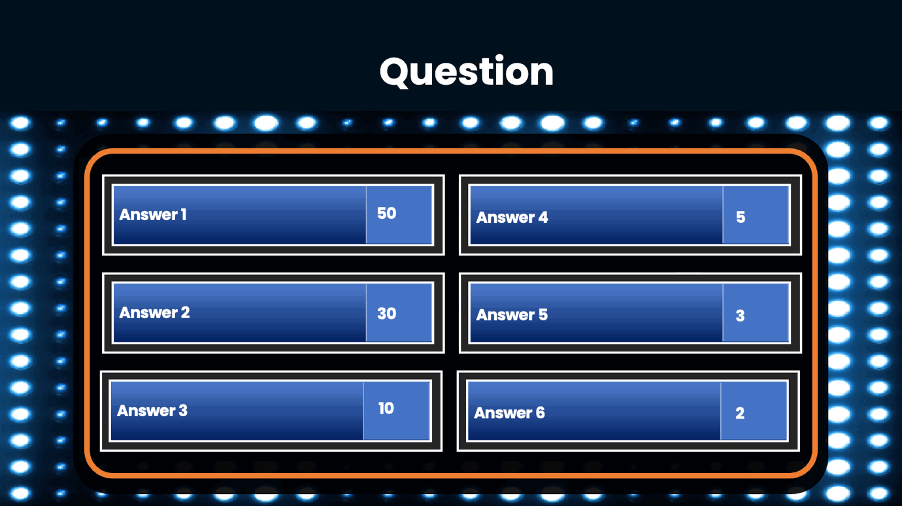
Create the question slides, or use the template we have provided. Each question slide should consist of a table with survey question and a list of answer options.
Step 2: Add Questions and Answers
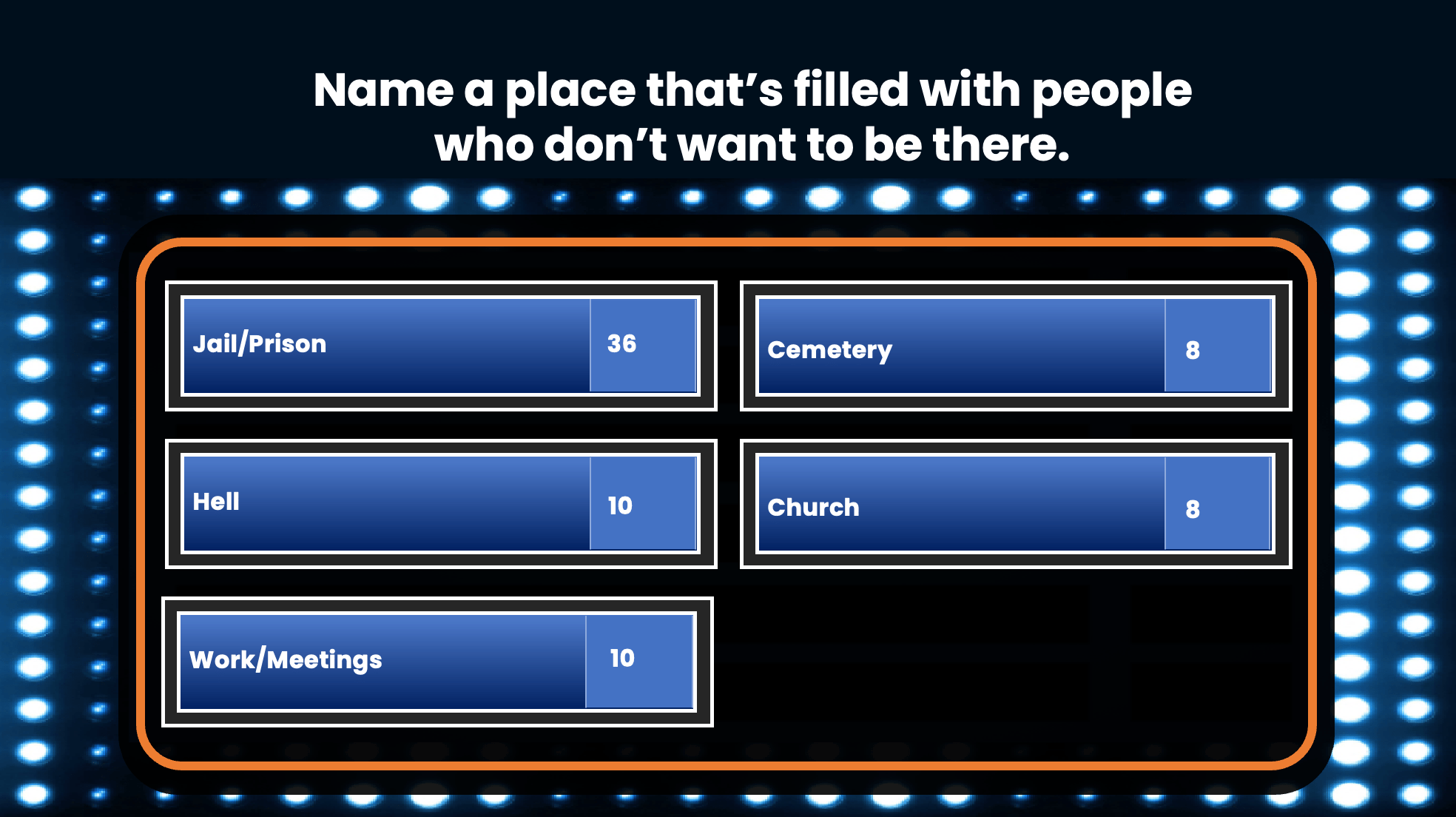
Fill in your survey questions in each game board slide. Enter the possible answers in the answer columns. You can use the list of sample survey questions and answers in our template, or create your own.
💡 Pro tip: If you are creating your own questions and answers, you can include the correct answer and a few distractors to make the question more challenging.
Step 3: Create the Face-Off Slide
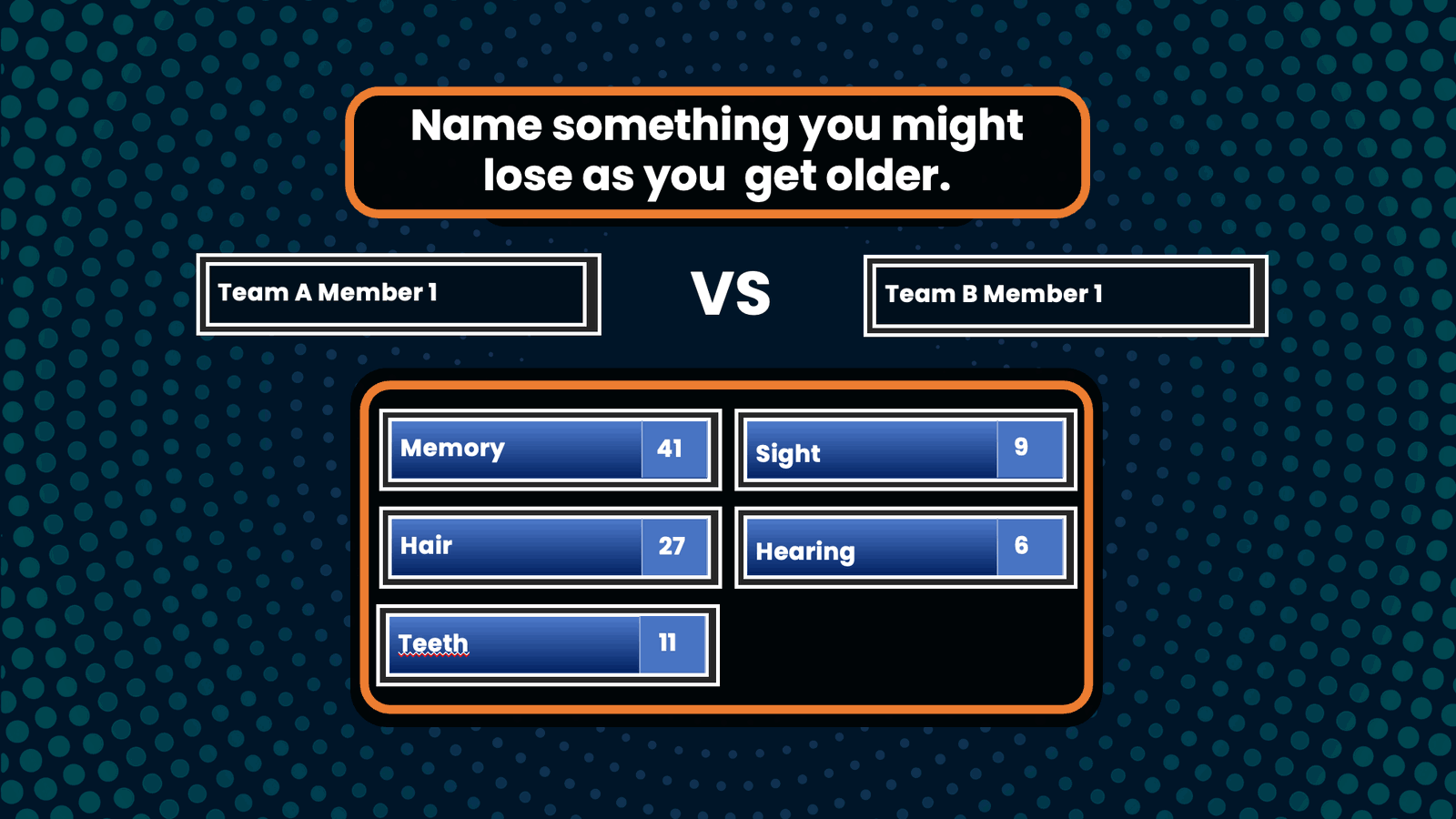
Insert a new slide for the face-off round. Add a question prompt at the top. And include 2 text boxes for the opposing contestants’ names.
Step 4: Create the “Fast Money” Round (optional)

Create a slide for the “Fast Money” round. This is an optional round that you can choose to play depending on your team’s preference and setting. If “Fast Money” round is played, create an additional question slide for the round, or simply use our template. Use a timer to limit the contestant’s response time to 20 seconds for the first contestant and 25 seconds for the second contestant.
Step 5: Add Interactive Quiz Buttons (optional)
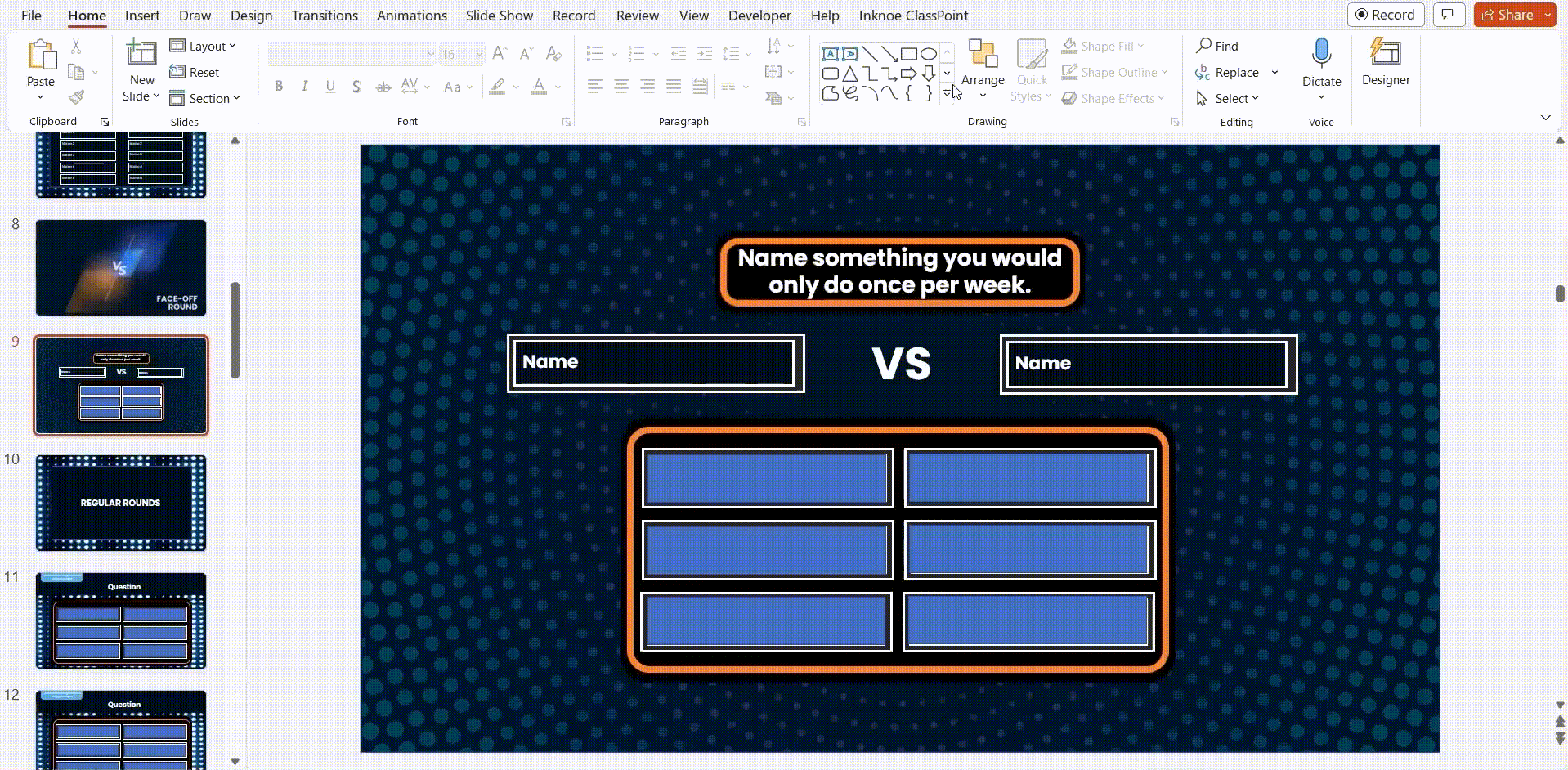
This is an optional step but we strongly recommend it if you wish to transform your PowerPoint Family Feud presentations into an interactive experience. By incorporating ClassPoint’s interactive quiz buttons, contestants can promptly participate in the Family Feud Game and interact directly your PowerPoint presentation. Here is how:
1. First download ClassPoint for free.
2. Choose from a wide selection of ClassPoint interactive quiz buttons at your PowerPoint ribbon and add them to your clue slides. (We recommend using Word Cloud and Fill in the Blanks for Family Feud games!)
3. Enter slide show mode to start playing. To start the quiz, simply click on the ClassPoint’s quiz button you just added to your slide. Invite participants to join using their devices at www.classpoint.app to start collecting responses.
⚡️ Note: Our free Family Feud PowerPoint template has been enhanced with interactive quiz buttons. You can start using them right away after you have downloaded ClassPoint for free.
Playing the Family Feud game without utilizing ClassPoint’s interactive quiz buttons would require contestants to verbally respond to the question prompts. Meanwhile, the game’s moderator or host would need to keep track of the responses using PowerPoint slides or a physical piece of paper.
Step 6a: Revealing the Answers Using Drag and Drop
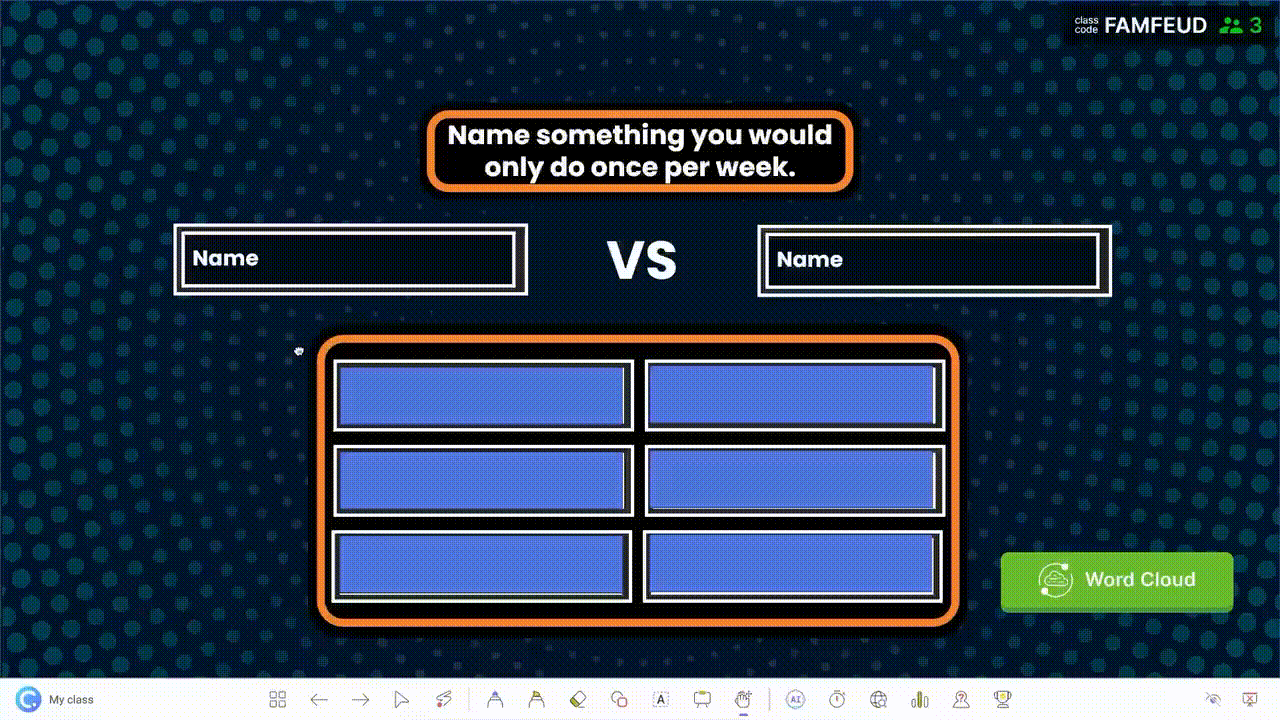
There are 2 ways to go about revealing the answers. You can reveal the answers one by one after contestants’ responses by using ClassPoint’s Draggable Objects, or PowerPoint animations.
To use ClassPoint’s Draggable Objects to reveal the answers,
1. First download ClassPoint for free.
2. Click “Draggable Objects” on your PowerPoint ribbon.
3. Add rectangular boxes on top of each answer option.
4. Select all the rectangular boxes used to cover the answer options and click “Drag enabled” on the side panel.
5. To drag and reveal the answers: Enter slide show mode and click on the Draggable Objects icon at the ClassPoint toolbar to start dragging and revealing the answers underneath the rectangular boxes!
Step 6b: Revealing the Answers Using PowerPoint Animations
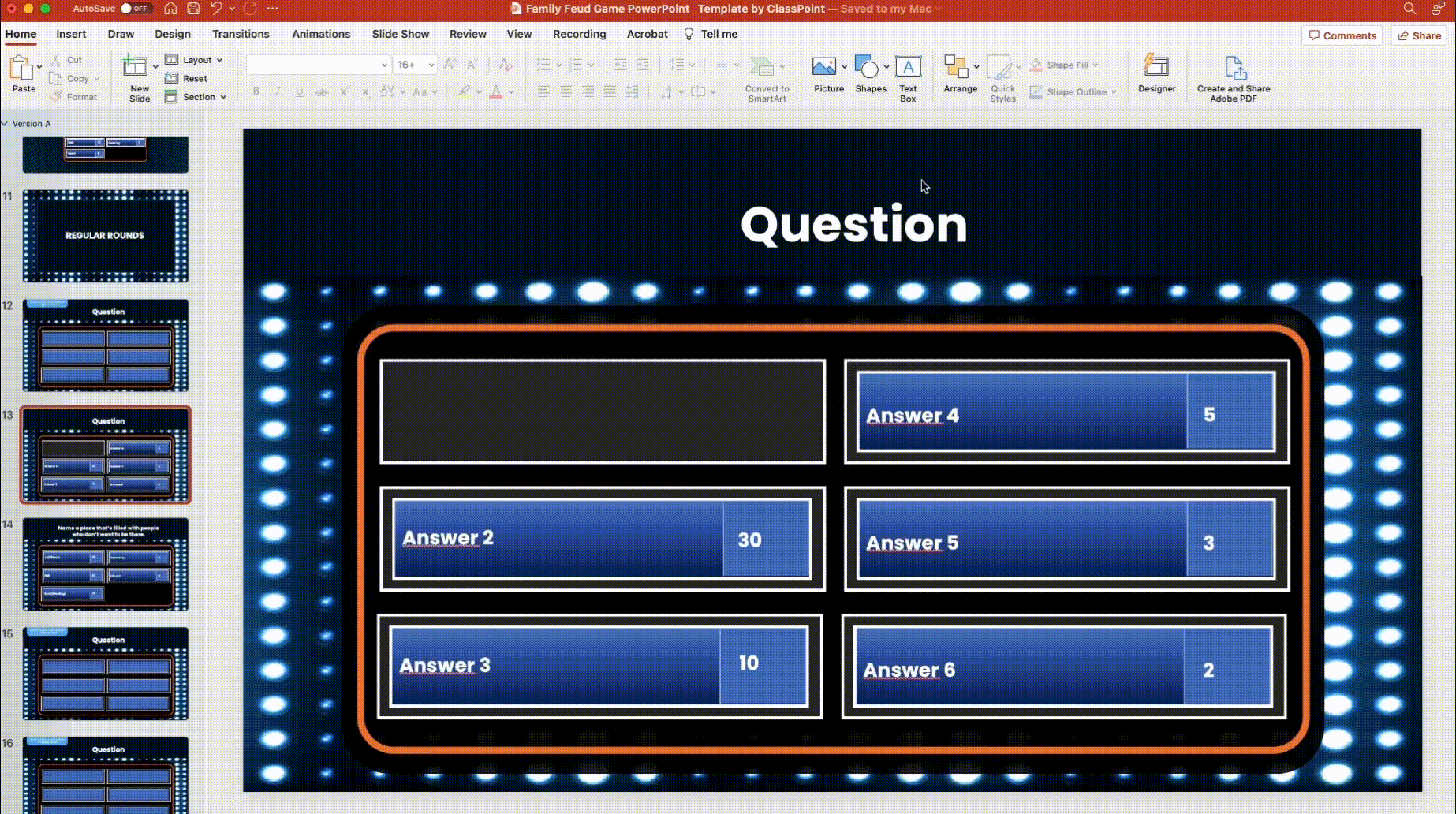
To use PowerPoint animations to reveal the answers,
1. Add a rectangular box underneath each answer option.
2. Select the answer and set the animation effect you like (for instance, “fly in”).
3. Set the trigger to “on click of” the rectangular box underneath the answer option.
Step 7: Add Gameplay
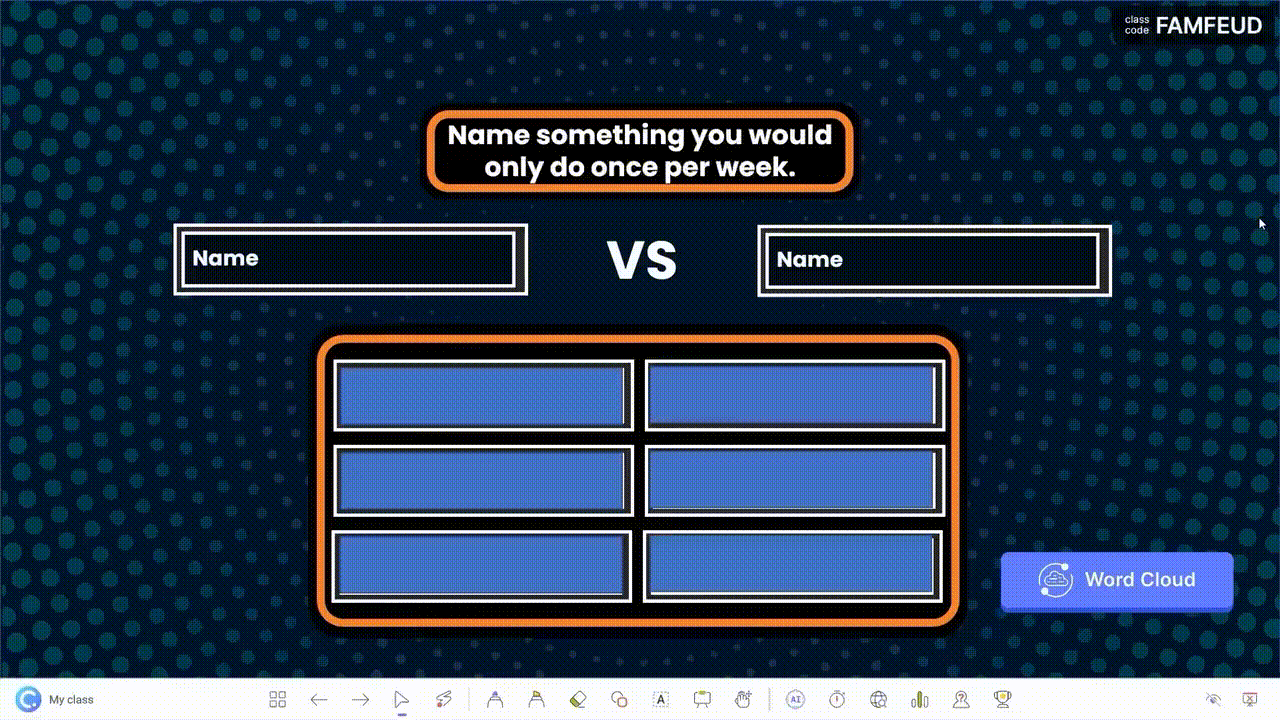
You can keep track of the scores manually by assigning a scorekeeper and include a manual scoring board in PowerPoint.
Alternatively, you can leverage on ClassPoint’s built-in gamification features in PowerPoint to award points and access to a leaderboard. Here is how:
1. Before you start your Family Feud game, go to Class List at your PowerPoint ribbon.
2. Add the contestants’ names/teams’ names.
3. Award Points – During each Family Feud game round, award stars to the contestants/contesting teams by going to “My Classes” or “Name Picker” tab at the ClassPoint toolbar during PowerPoint slide show mode.
4. Leaderboard – You can access the leaderboard feature at the ClassPoint toolbar at the bottom of your screen during PowerPoint slide show mode to keep track of the scores during the game.
Step 8: Assign A Host/Moderator
Finally, assign a host or moderator to read out the questions and perform administrative tasks such as revealing the answers and, if necessary, keeping track of the scores.
Đó là nó. Chúc mừng! Bạn đã tạo một trò chơi Family Feud tương tác trong PowerPoint!

Tải xuống mẫu PowerPoint Family Feud miễn phí của chúng tôi (có sẵn ở trên) để bắt đầu chơi ngay lập tức. Để có nhiều lựa chọn câu hỏi Family Feud hơn, hãy khám phábộ sưu tập rộng lớn các câu hỏi và câu trả lời khảo sát Family Feud cho trò chơi tiếp theo của bạn!
Pro Tip: Here is how you can easily upgrade and transform any PowerPoint presentation into a gaming experience with ClassPoint.
Phần kết luận
Với hướng dẫn dễ làm theo của chúng tôi và mẫu PowerPoint Family Feud miễn phí, bạn đã có tất cả các công cụ cần thiết để tạo một trò chơi Family Feud thực sự có thể chơi được trong PowerPoint!
Cho dù bạn đang háo hức thay đổi việc giảng dạy trên lớp của mình hay chỉ đơn giản là tìm kiếm thời gian vui vẻ với gia đình, đã đến lúc làm nổi bật mọi thứ và tạo ra những trải nghiệm đáng nhớ cùng với trò chơi Family Feud rất linh hoạt và dễ thích nghi này!
Để biết thêm ý tưởng và mẫu trò chơi đêm, hãy thử Jeopardy hoặc Trivia Quiz, hoặc hơn 200 ý tưởng ban đêm PowerPoint mà chúng tôi đã chuẩn bị.
